v5.5.1
Resumen de características
Después de la gran liberación de la versión 5.5, que introdujo la funcionalidad de Conectores, llega la actualización 5.5.1 con correcciones y mejoras pensadas para optimizar la experiencia del usuario.
Esta actualización incluye cambios en conceptos, mejoras en usabilidad del producto y un chat de ayuda potenciado por inteligencia artificial.
Nuevas funcionalidades
Cambio de concepto: «Asignar como versión en producción» pasa a ser «Publicar»
A partir de ahora, para poner un proceso a disposición de los usuarios, se debe «Publicar», que reemplaza al concepto de «Asignar como versión en producción». De la misma manera, si se desea que el proceso ya no se encuentre disponible, se debe «Despublicar» en lugar de «Desasignar como versión en producción».
Este cambio de terminología busca simplificar y clarificar el proceso para los usuarios.
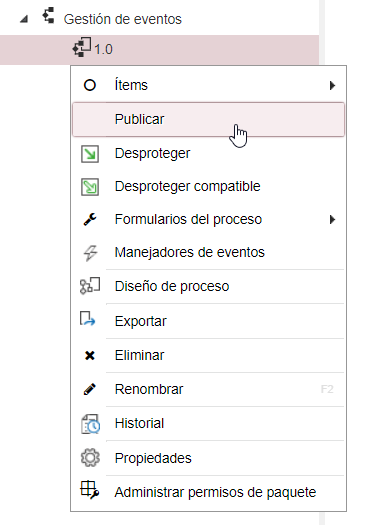
Figura 19 Publicar proceso desde árbol de paquetes
Botón para publicar en vista de diseño del proceso
Se agrega un botón en la parte superior derecha de la pantalla de diseño del proceso que permite publicar el proceso directamente desde allí, haciendo el proceso más fácil y directo.
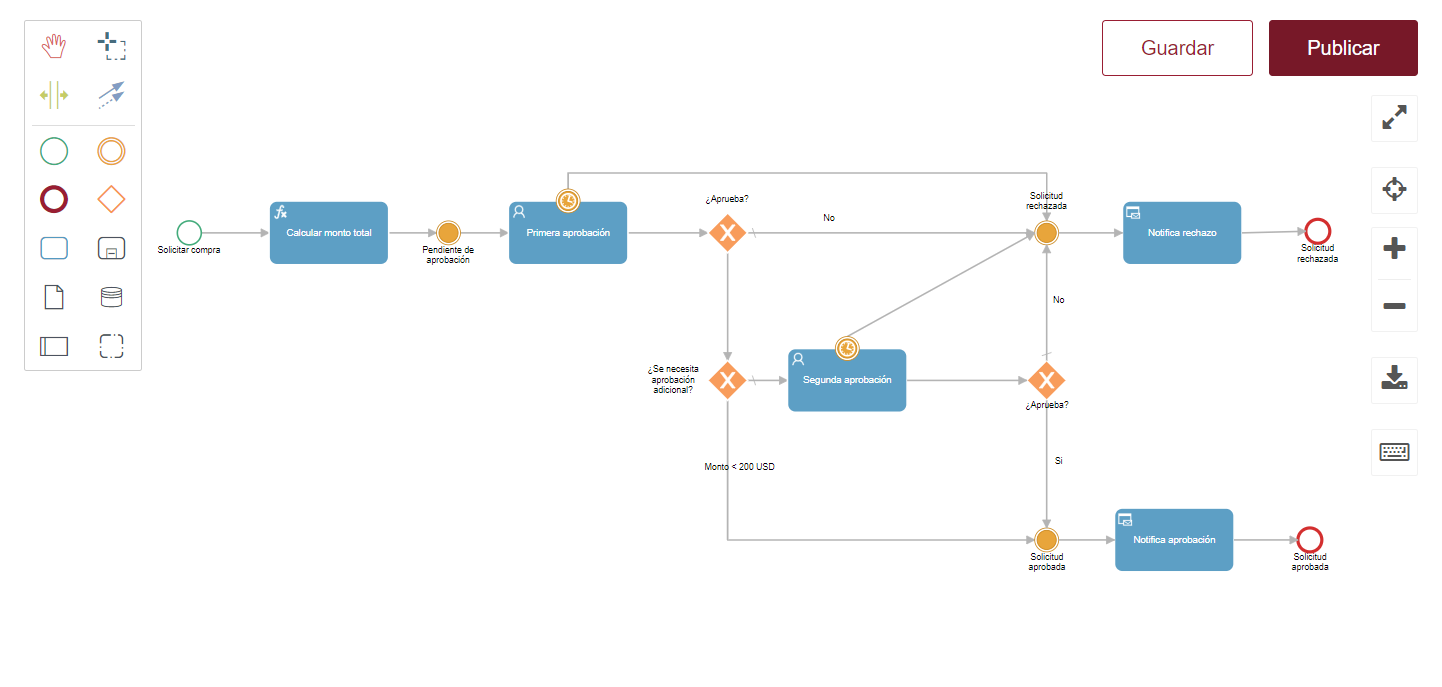
Figura 20 Nuevo botón «Publicar» en vista de diseño del proceso
Acceso directo para iniciar proceso al publicar
Al publicar un proceso por primera vez, se muestra una ventana emergente con el acceso directo para ir a su formulario de inicio, permitiendo ejecutar el proceso de manera inmediata.
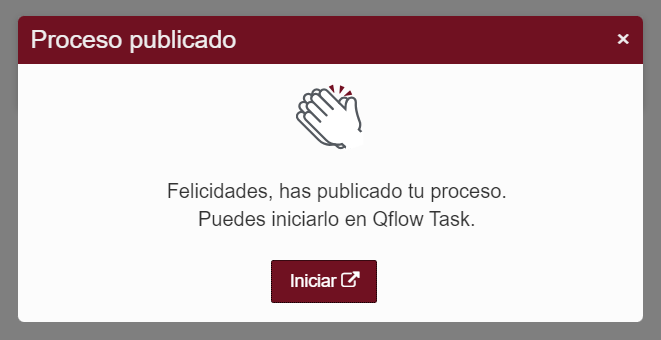
Figura 21 Acceso a formulario de inicio de proceso desde Qflow Design
Chat de asistencia con inteligencia artificial
A partir de esta versión, se incorpora un chat de asistencia que responde en base a la documentación oficial de Qflow con inteligencia artificial. Si la respuesta no es suficiente, se puede solicitar ayuda en directo al equipo de soporte de Qflow o dejar una consulta en caso que sea en horas en las que no se tiene contratado soporte.
Para acceder a este chat, se debe presionar en la opción de «Chat de ayuda» que se encuentra en el menú superior de Qflow Task, Team, Design y Admin.
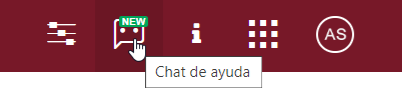
Figura 22 Acceso a Chat de ayuda desde menú superior
Corrección de errores y mejoras
Corrección de estilos del home de Qflow Design en Safari: Mejora la compatibilidad y visualización en este navegador.
Corrección del clic derecho del árbol de paquetes de Qflow Design en Mac y Linux: Soluciona problemas específicos de interacción en estos sistemas operativos.
Eliminación del mensaje requerido al proteger: Simplifica el flujo de trabajo eliminando la necesidad de ingresar un mensaje cada vez que se protege un paquete, plantilla o versión de proceso.
Corrección en el asistente de Inteligencia Artificial: Ahora, el asistente siempre viene con un valor preingresado en el campo «Asunto» de las tareas de usuario y de notificación.